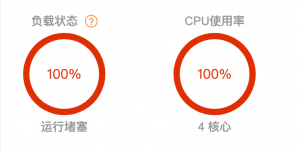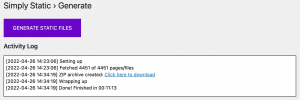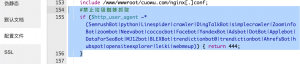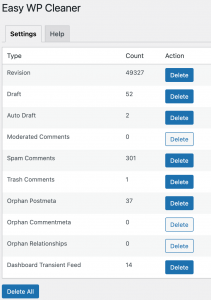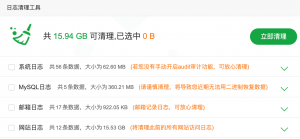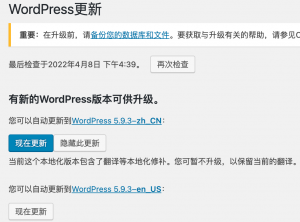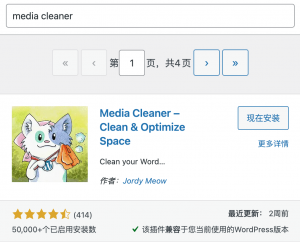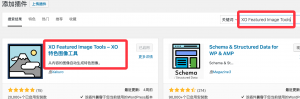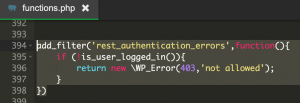wordpress本地建站流程(一分钟学会本地搭建WordPress站点)
- 作者:小小课堂网 - 阅 2,346 推荐wordpress本地建站流程,学习SEO优化知识,离不开网站建设,在不购买域名和空间的情况下,本地搭建网站是最合适的方法了。今天,小小课堂网( xxkt.org.cn )为大家介绍的是《wordpress本地建站流程(一分钟学会本地搭建WordPress站点)》。希望对大家有所帮助。
一、搭建WordPress环境
WordPress环境,即PHP、MySQL、Apache或IIS即可。建议初学者使用一键集成环境即可。Windows系统上的一键集成环境推荐wamp。
1、安装必要运行库
Visual C++ Redistributable for Visual Studio 2012安装包(如果服务器未安装VC2012,运行wamp会报错)。
也可以直接运行包含VC2012的常用运行库。

2、安装wamp
安装wamp,一键安装即可,全部下一步,即可完成。
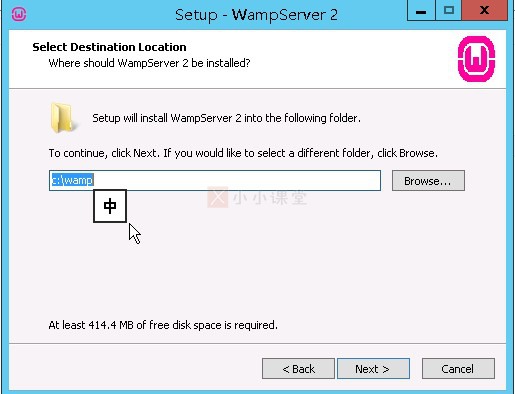
3、运行WordPress环境
必须要保证,右下角图标变为绿色,才是正常工作状态。

二、安装WordPress站点
1、下载并解压WordPress压缩包
如果为安装WinRAR之类的解压缩软件,Windows自带的zip功能也可以将所有文件提取出来。

2、将解压出来的WordPress文件放入wamp
如下图所示,将文件复制到wamp下的www下。

3、进入WordPress安装界面
在浏览器地址栏输入“local”,即可进入WordPress的安装界面。
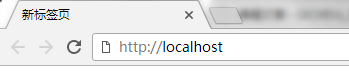
WordPress的安装界面如下图所示。点击“现在就开始!”。

4、填写数据库信息
wamp默认用户名为:root
wamp默认无密码。
数据库名为:test
其他可不做修改,如果是真实主机,则需要更改为真正的数据库主机、用户名和密码;此外,从安全角度考虑,数据库名和前缀名也是需要更改的。

5、开始安装WordPress
出现如下界面,证明WordPress现在已经可以连接数据库了。点击“现在安装”。

6、填写WordPress站点信息
填写“站点标题”、“用户名”、“密码”、“电子邮件地址”,如果网站不想被搜索引擎索引,那么勾选下面的那个选项。

7、提示WordPress安装成功
如出现如下图所示,则证明我们的WordPress安装成功。点击“登录”并输入密码。

8、WordPress后台
下图所示的界面就是WordPress的后台了。

9、WordPress网站首页
在浏览器中,再次输入“localhost”,则会进入网站的首页,输入“localhost/wp-admin/”则会进入WordPress后台。

以上就是小小课堂网( xxkt.org.cn )为大家介绍的是《wordpress本地建站流程(一分钟学会本地搭建WordPress站点)》。感谢您的阅读。百度SEO培训认准小小课堂!
本文最后一次更新时间:2022年2月28日
随机文章
seo外链建设方法有哪些(SEO外链建设的原则)
唐山SEO培训教程(SEOer必懂的常用HTML标签)
小小课堂SEO培训(google恶意软件感染类型服务器配置)
小小课堂SEO培训(seo学习心得)
小小课堂SEO培训(熊掌号进阶营第一期完整视频课程)
搜索结果出图的好处(什么是搜索结果出图)
河北SEO培训教程(SEOer必懂的Excel数据分析)
网站关键词库如何做(热门关键词库如何建立)
本文《wordpress本地建站流程(一分钟学会本地搭建WordPress站点)》由小小课堂网整理或原创,侵删,欢迎转载并保留版权:https://xxkt.org.cn/ 感谢您的阅读。
本站提供SEO培训、咨询、诊断,QQ:2216876660 微信:huowuyan 公众号:小小课堂网
标签:WordPress,WordPress SEO,WordPress快速建站,wordpress本地建站流程,本地搭建WordPress